Retextures - Wie retexture - ROBLOX 9 Schritte
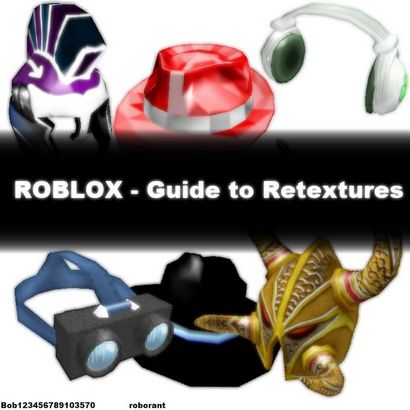
Viele Leute fragen mich, wie ich so ordentlich retextures auf ROBLOX erstellen. Da es sehr schwierig ist, in Text zu erklären, sind die Menschen oft abgeschreckt. Doch in dem ROBLOX Katalog vorgestellten Arbeit hat ist nicht so schwer, wie es scheint! ** I entschuldigen uns für die schlechte Bildqualität. Ich kann es nicht verhindern. (**
Schritt 1: Finden Sie einen Artikel zur retexture

Um Appretieren zu beginnen, müssen Sie einen Artikel retexture finden; von dort, es in eine Instanz von ROBLOX Studio einfügen, in dem Sie den Zugriff auf Explorer und Eigenschaften haben. Dazu verwenden entweder Freie Modelle, führen ein InsertService Skript oder tragen Sie das Element in das Spiel. Für alle Absichten und Zwecke, werde ich Appretiere den Red Stetson Hut sein.
Schritt 2: Finden Sie die TextureID
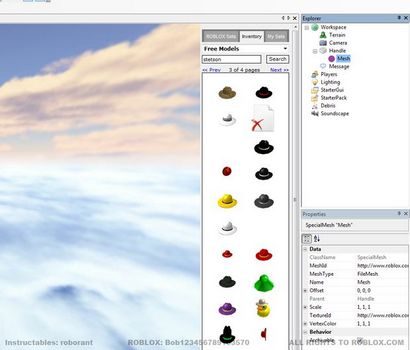
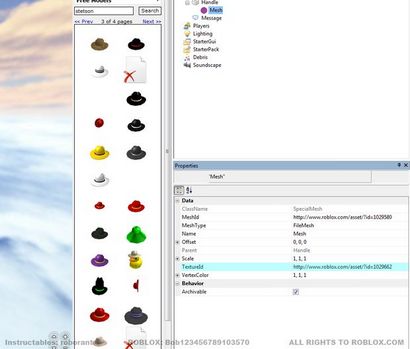
Um die Textur zu finden, müssen Sie Explorer und Eigenschaften offen. Wenn Sie dies nicht tun, klicken Sie auf Ansicht> Explorer und Ansicht> Eigenschaften oder die Foren fragen. Die TextureID befindet sich innerhalb des Mesh-Objekt befindet sich im Inneren des Griffstück.
Schritt 3: Suchen Sie die Textur-Bild
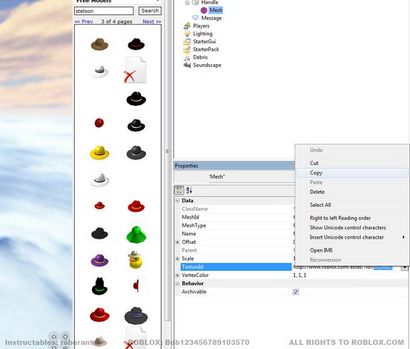
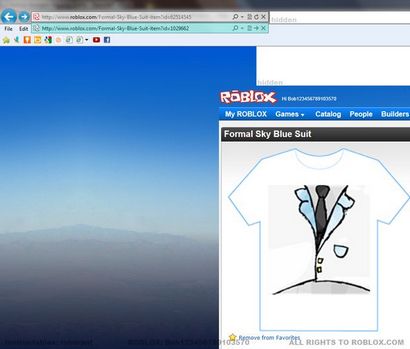

Schritt 4: Bearbeiten Sie die Textur
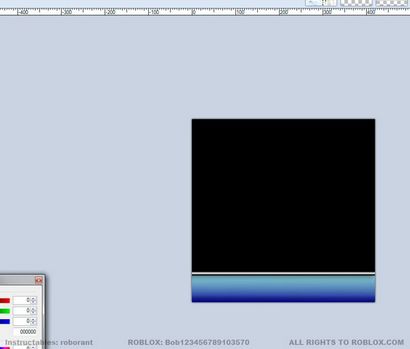
Nun, da Sie das aktuelle Bild haben, ist es Zeit, es zu retexture! Kopieren und Einfügen (oder speichern und öffnen) das Bild in Ihr Lieblings-Bild-Editor. In diesem Tutorial werde ich paint.NET verwenden - ein kostenloses und ehrfürchtiges Bild-Editor. Um paint.NET 3.5.10 (spätestens ab wann diese Instructable erstellt wurde), klicken Sie hier. Ändern Sie auf das Bild, so viel, wie Sie möchten - versuchen, im Auge zu behalten, wie es in 3D aussehen wird.
Schritt 5: Veröffentlichen Sie die Textur zu ROBLOX
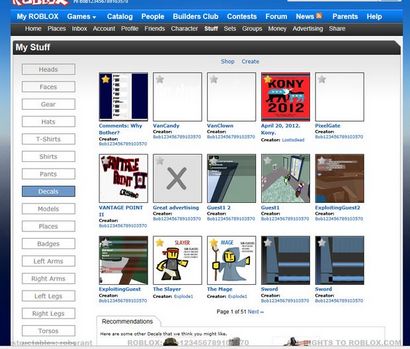
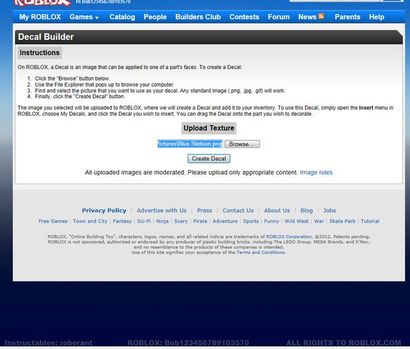
Schritt 6: Legen Sie die Textur auf das Netz
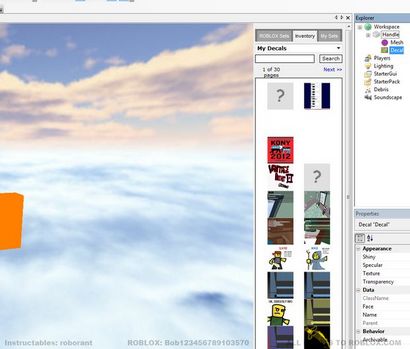
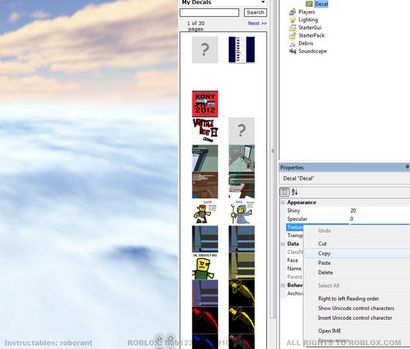
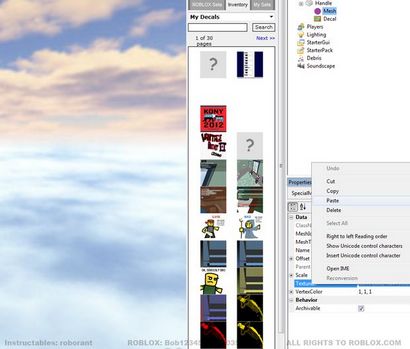
Schritt 7: Veröffentlichen Sie die retexture!

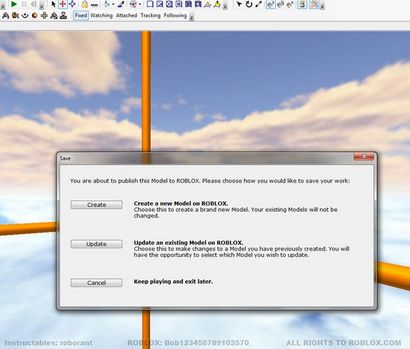
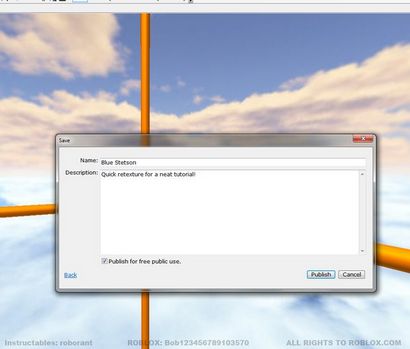
Sie haben gerade einen netten neue retexture erstellt - jetzt ist es Zeit, es zu veröffentlichen und lassen Sie die Community sehen! Wählen Sie zuerst Ihre retexture. Klicken Sie dann auf Datei> Veröffentlichen Auswahl an ROBLOX (oder, fragen Sie die Foren!). Achten Sie darauf, nicht auf die Ebene zu klicken Sie auf „Publish to ROBLOX“ Option, da es eine Ihrer Orte bearbeiten wird. Ein neuer Dialog sollte erscheinen. Klicken Sie auf Erstellen. Geben Sie den Titel und die Beschreibung nach Ihren Wünschen (Ich würde empfehlen, die Überprüfung „Publish kostenlos die öffentlichen Gebrauch“ zu erlauben, die Menschen um das Modell zu nehmen); Dann klicken Sie auf Veröffentlichen! voila; Sie haben gerade Ihr erstes retexture erstellt!
Schritt 8: Stop Kopiergeräte!
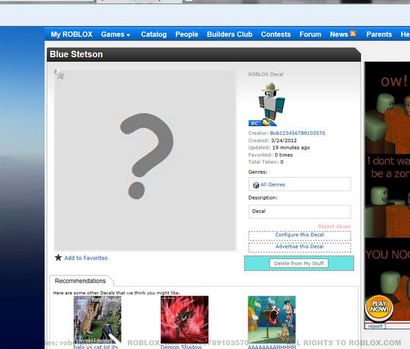
Schritt 9: Teilen Sie Ihre Arbeit!

Jetzt, wo Sie erfolgreich Ihre retexture erstellt haben, ist es Zeit, es mit der Welt zu teilen! Erstellen Sie ein neues Forum Thread hier. Außerdem würde Ich mag, um zu sehen, was euch haben sich mit wirklich! Schicken Sie mir eine private Nachricht mit einem Link zu Ihren retexture! Glückliche Appretieren Jungs. )